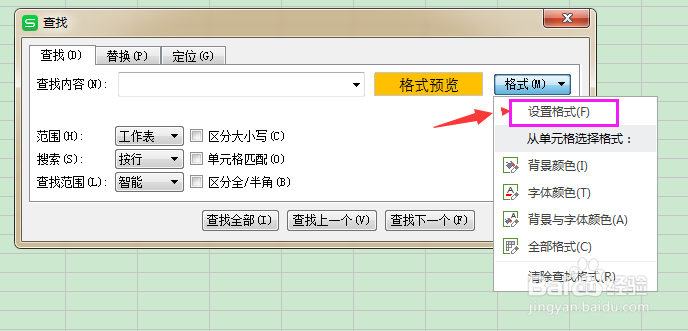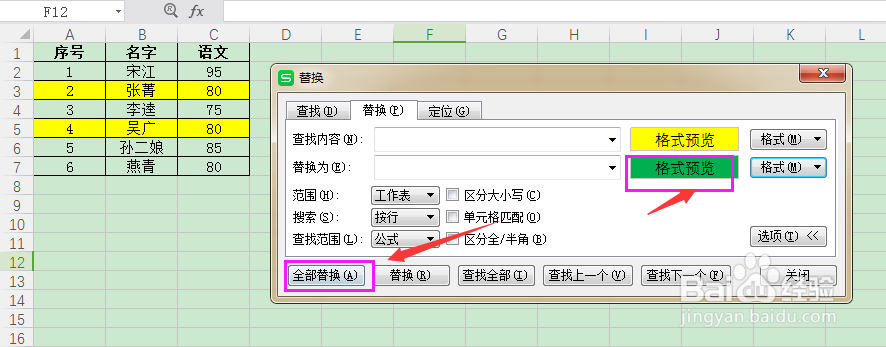Excel中如何实现单元格底纹的批量替换
1、打开“查找和替换”对话框(快捷键Ctrl+F)。
2、单击“选项”按钮,打开扩展功能区。
3、单击“查找内容”右面的“格式”按钮,在下拉列表中,选择“设置格式”。
4、在打开的“查找格式”对话框中选择“图案”按钮,选择需要替换掉的底纹颜色,然后点击“确定”。
5、用同样的方法设置单元格需要替换的颜色,单击“全部替换”(比如将黄色替换为绿色)。
声明:本网站引用、摘录或转载内容仅供网站访问者交流或参考,不代表本站立场,如存在版权或非法内容,请联系站长删除,联系邮箱:site.kefu@qq.com。
阅读量:71
阅读量:75
阅读量:52
阅读量:78
阅读量:74